Kodi, dijital medya merkezi olarak işlev gören, kullanıcıların tek bir merkezi konumdan birden fazla cihazda medya oynatmasına ve yayınlamasına olanak tanıyan çok yönlü, açık kaynaklı bir medya oynatıcıdır. Android, Windows, Linux, iOS gibi çoğu işletim sistemiyle uyumludur ve Amazon FireTV, Apple TV, akıllı telefonlar, Xbox ve PC’ler gibi cihazları destekler.
İsterseniz bir yıllık Abonelik satın alın

Kodi’de IPTV Nasıl Kurulur
Kodi’de IPTV kurulumu basittir. Öncelikle Kodi’yi indirin, kurulum dosyasına çift tıklayın ve kurulum sihirbazını çalıştırın. Kurulumdan sonra, deneyiminizi geliştirmek için çeşitli eklentiler indirilebilir. IPTV’yi Kodi’ye nasıl yükleyeceğiniz aşağıda açıklanmıştır.
Kodi’ye IPTV Yüklemek için Adım Adım Kılavuz
Adım 1: İşletim sisteminiz için Kodi’yi resmi sitesinden indirin. Bu kılavuzda, tüm platformlar için benzer olsa da, Windows için süreci göstereceğiz.
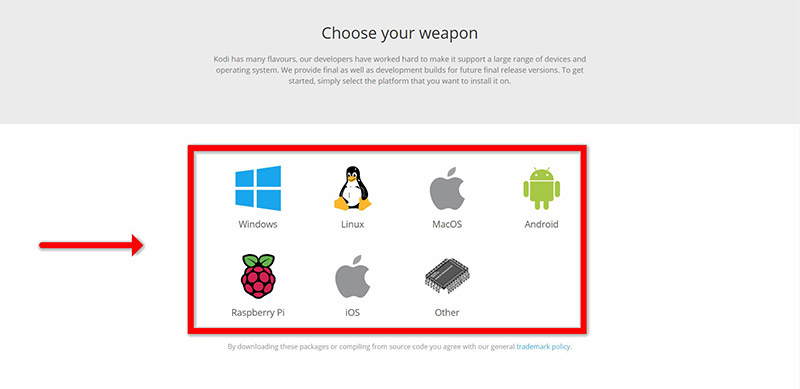
Adım 2: İşletim sisteminize bağlı olarak 32 bit veya 64 bit sürümü seçin.
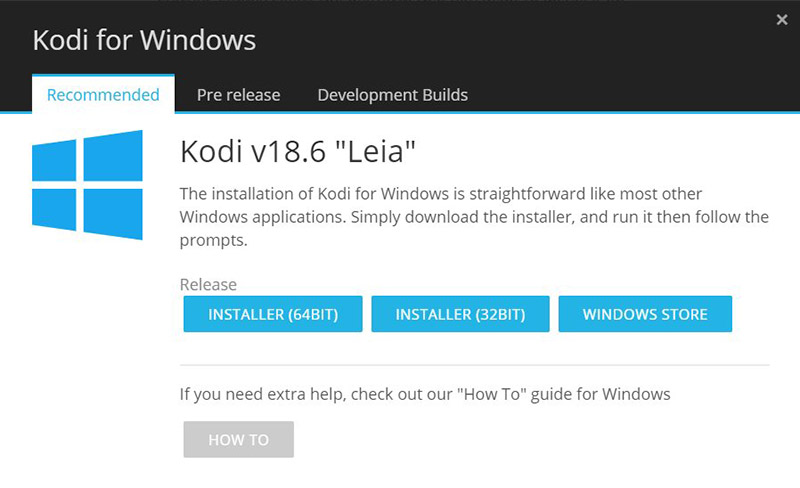
3. Adım: Kurulduktan sonra Kodi’yi açın ve “Eklentiler “e tıklayın.
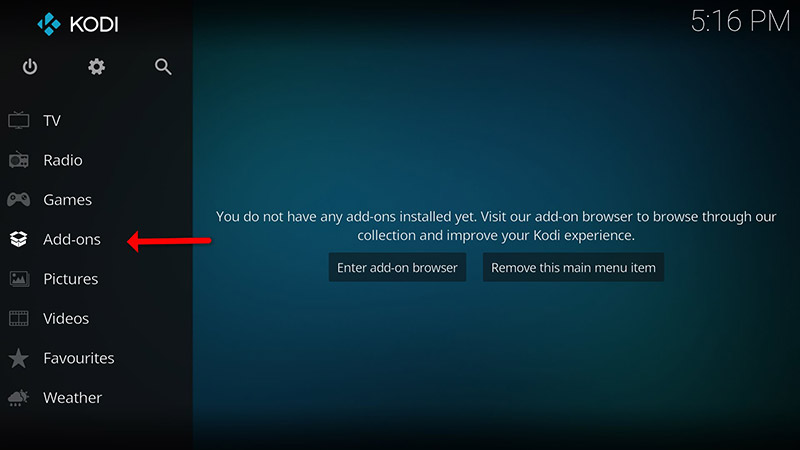
Adım 4: “İndir “i seçin, ardından “PVR istemcileri “ni seçin.
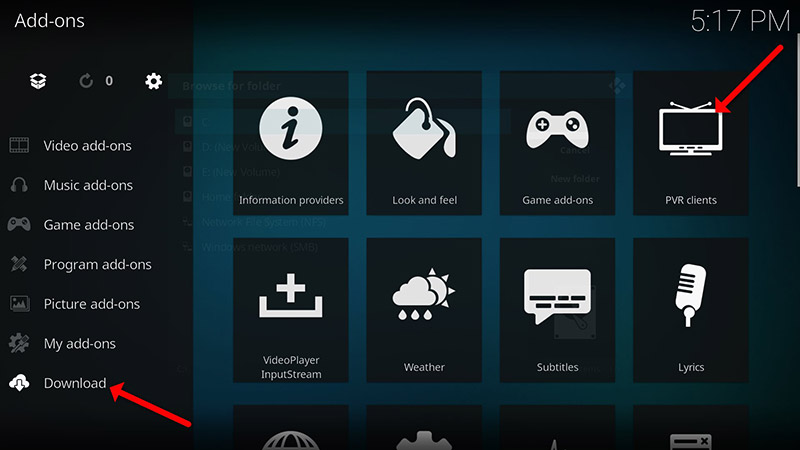
Adım 5: PVR istemcileri listesinden “PVR IPTV Basit İstemci “yi seçin.
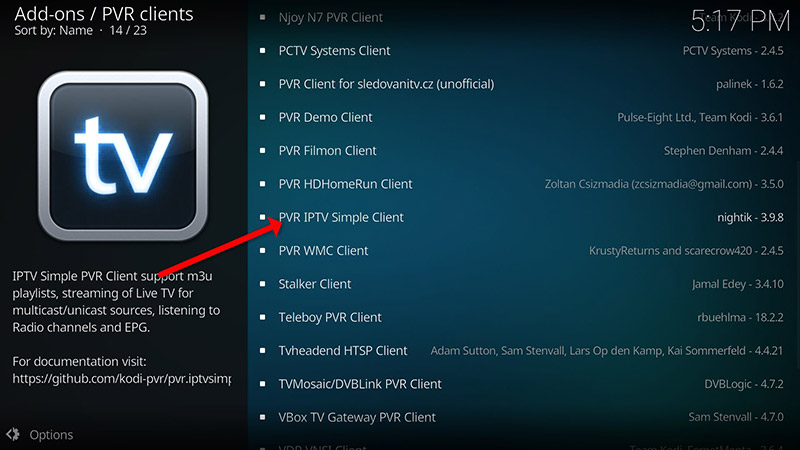
Adım 6: İstemciyi indirmek için “Yükle “ye tıklayın.
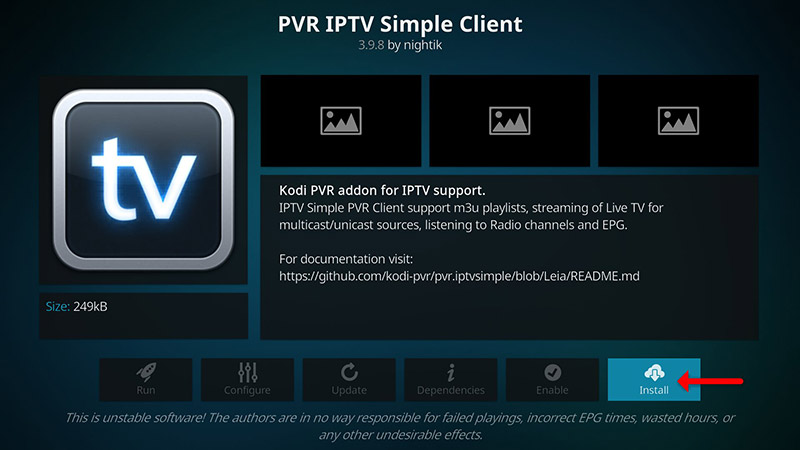
Adım 7: Kurulumdan sonra, “Eklentilerim” ve ardından “PVR İstemcileri” bölümüne gidin ve PVR IPTV Basit İstemcisini çalıştırın. “Yapılandır “a tıklayın.
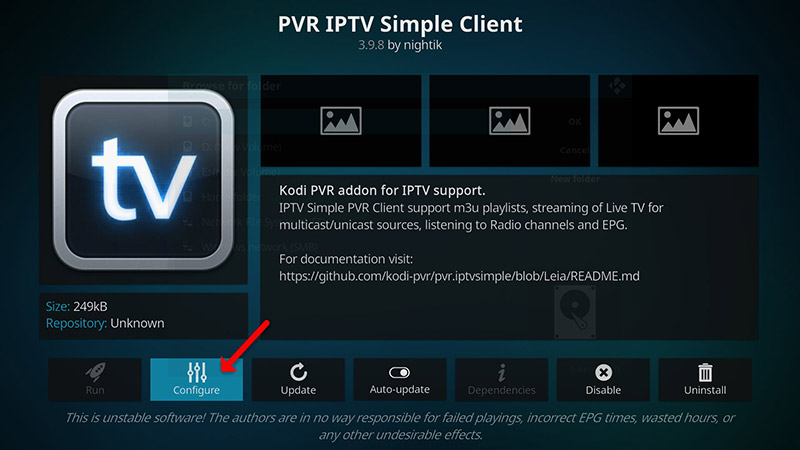
Adım 8: “M3U Oynatma Listesi URL’si “ni seçin ve IPTV dağıtıcınız tarafından sağlanan M3U URL’sini girin.
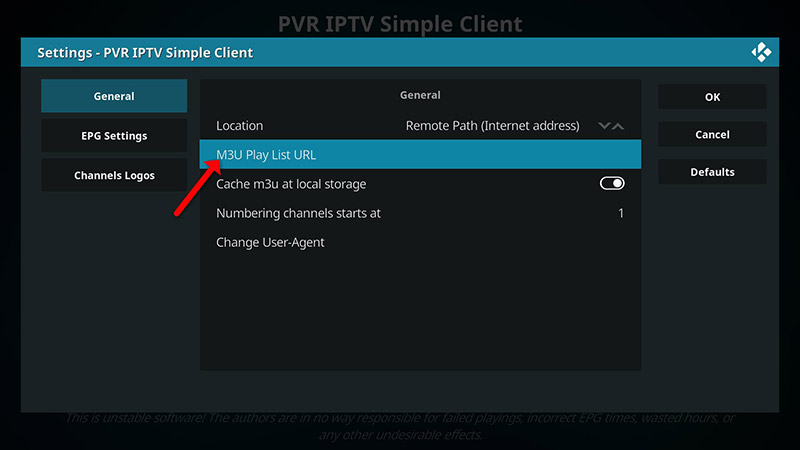
EPG (Elektronik Program Rehberi) Nasıl Eklenir
Adım 9: “EPG Ayarları “na gidin ve YeahIPTV distribütörünüz tarafından sağlanan EPG için XMLTV URL’sini girin.
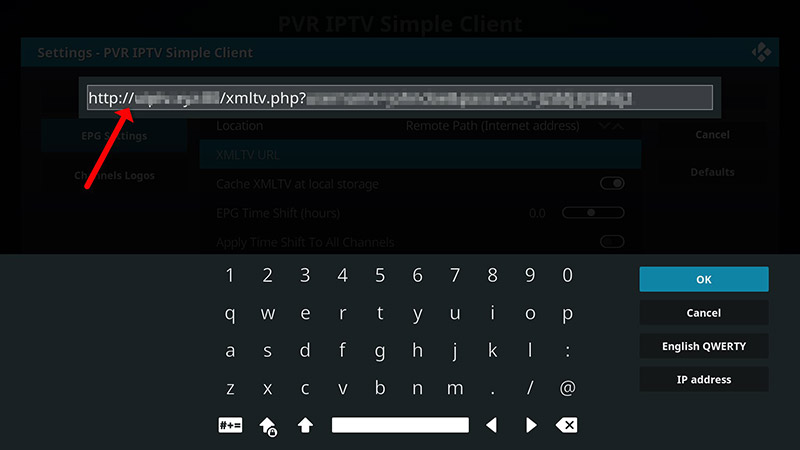
Adım 10: “Etkinleştir “e tıklayın. Etkinleştirdikten sonra “Devre Dışı Bırak “a tıklamayın.
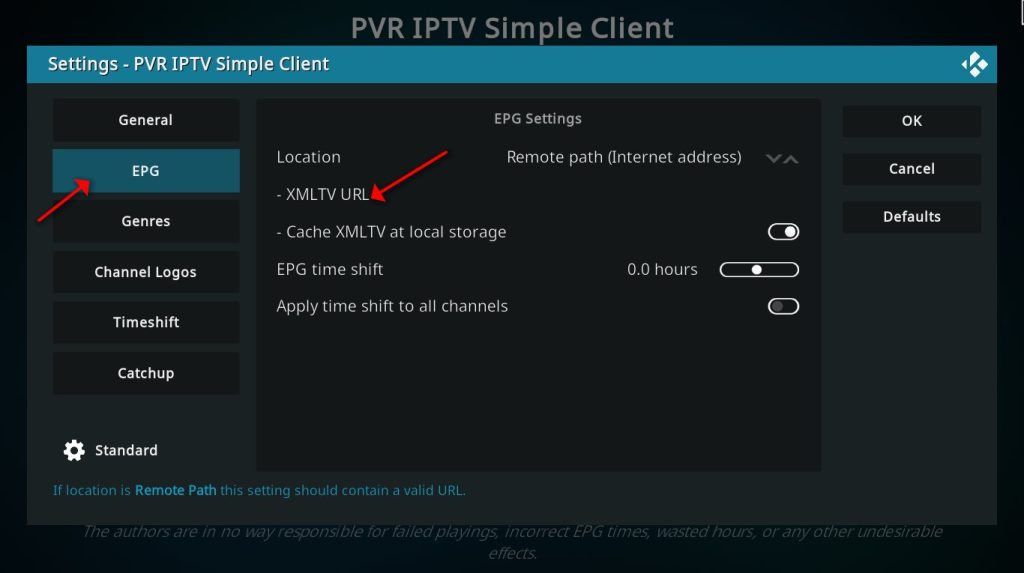
Adım 11: “TV “ye geri dönün ve “Kanallar “ı seçin.
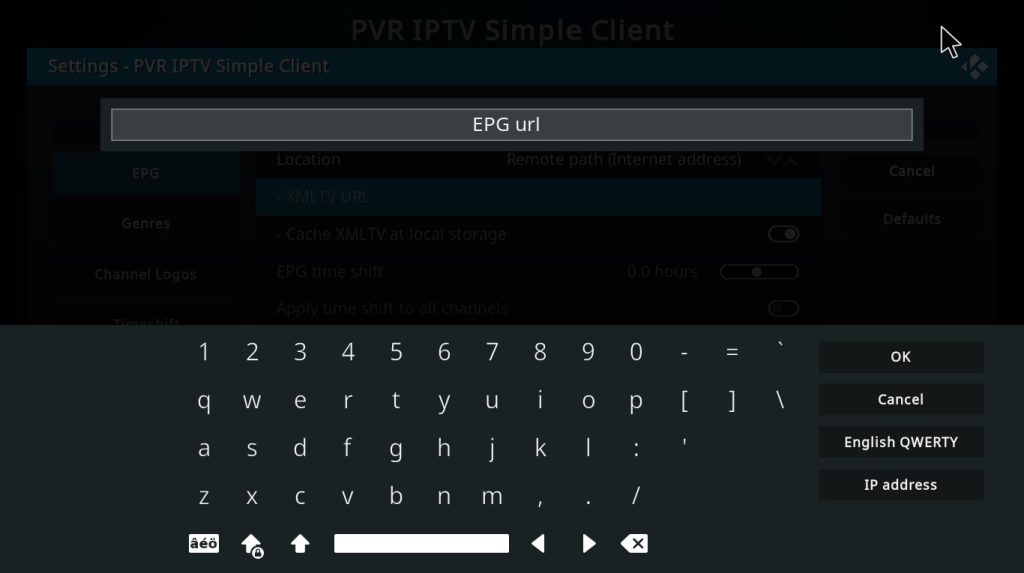
Adım 12: Kanalların yüklenmesini ve güncellenmesini bekleyin. Şimdi, IPTV kanallarınız ayarlandı!
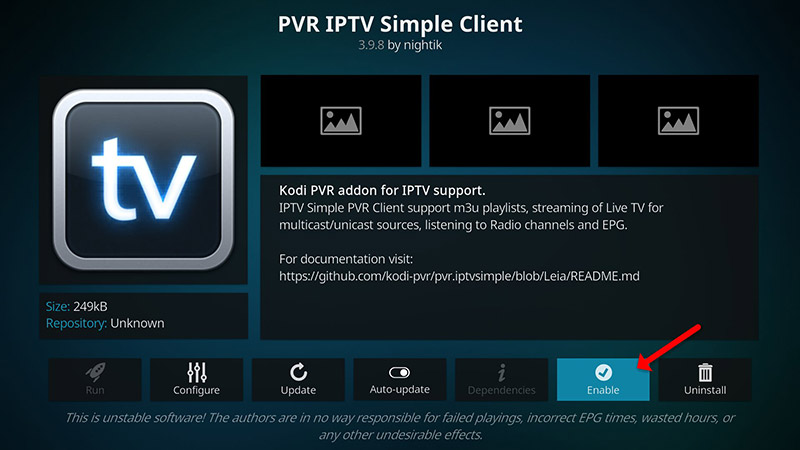
Adım 13: Kanallar güncellendikten sonra, mevcut kanallarınıza erişmek için “TV” menüsüne geri dönün. Bu menü tüm IPTV kanallarınızı kullanıcı dostu bir liste biçiminde gösterecektir.
TVIP uzaktan kumanda sorunu nasıl çözülür?

Adım 14: Son olarak, IPTV kanallarınıza göz atmanın keyfini çıkarın. Artık Kodi’nin elektronik program rehberi (EPG), kanal arama ve daha fazlası gibi yerleşik özelliklerini kullanabilirsiniz.
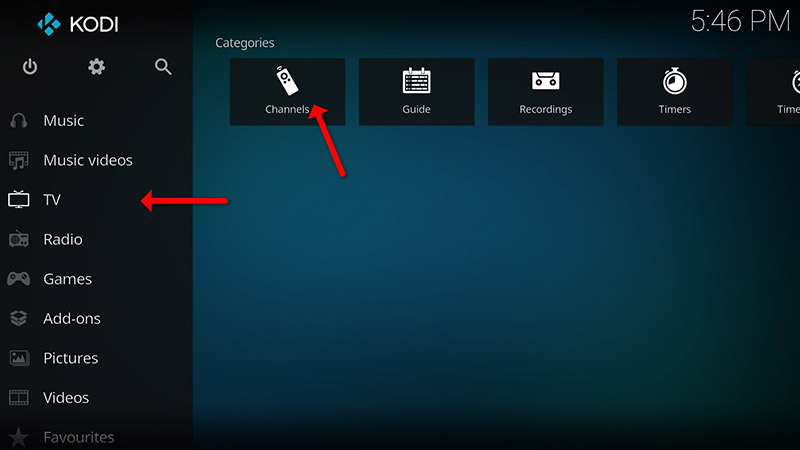
Sonuç
Kodi son derece esnektir, neredeyse tüm medya türlerini destekler ve tercihlerinize uyacak şekilde özelleştirilebilir. Kullanıcı arayüzünün dış görünümünü, rengini ve düzenini değiştirebilir ve eğlence deneyiminizi geliştirmek için çeşitli eklentiler yükleyebilirsiniz. Bu adımlarla, artık Kodi aracılığıyla IPTV kanallarının keyfini çıkarabilirsiniz.
Google Play Geliştiriciler için Yeni Özellik

